
इस मैनुअल में, विभिन्न स्थितियों में विभिन्न स्थितियों के नुकसान में बाहरी यूएसबी हार्ड डिस्क से डेटा को पुनर्स्थापित करने के लिए कौन से दृष्टिकोण और प्रोग्राम का उपयोग किया जा सकता है। यह भी उपयोगी हो सकता है: सबसे अच्छा मुफ्त डेटा वसूली कार्यक्रम।
डेटा रिकवरी क्रियाएं बाहरी एचडीडी के साथ वास्तव में क्या हुईं
डेटा खोने के तरीके के आधार पर, उनकी वसूली के लिए इष्टतम दृष्टिकोण का चयन करना संभव है: कुछ विधियां एक मामले के लिए बेहतर अनुकूल हैं, अन्य के लिए अन्य।सबसे लगातार स्थितियां:
- महत्वपूर्ण फ़ोल्डर और फ़ाइलें हटा दी गईं (जबकि डिस्क पर अन्य डेटा अवशेष और सुलभ)
- बाहरी हार्ड डिस्क को स्वरूपित किया गया था
- जब आप यूएसबी हार्ड डिस्क की सामग्री खोलते हैं, तो विंडोज इसे प्रारूपित करने के लिए प्रदान करता है, डेटा के साथ कुछ भी नहीं किया गया था, "पीने" डिस्क में डिस्क को कच्चे के रूप में प्रदर्शित करता है
- कंप्यूटर डिस्क को नहीं देखते हैं, रिपोर्ट त्रुटियों, डिस्क चालू नहीं होती है
और अब, क्रम में, आप वर्णित प्रत्येक स्थितियों में कैसे आ सकते हैं।
आसान हटाने के बाद डेटा रिकवरी
मामले में जो कुछ भी हुआ वह डिस्क से महत्वपूर्ण फ़ाइलों को सरल हटाने की आवश्यकता होती है जिसे आपको अब पुनर्स्थापित करने की आवश्यकता होती है (एक ही समय में, स्वरूपण नहीं किया गया है, हार्ड डिस्क पर दूसरी जानकारी छेड़छाड़ की गई है), आमतौर पर सरल मुफ्त सॉफ्टवेयर के लिए डेटा रिकवरी इस मामले में मदद कर सकती है, बशर्ते कि खोए गए फाइलों के शीर्ष पर नई जानकारी रिकॉर्ड नहीं हुई थी।
इस मामले के लिए मेरी सिफारिशें:
- रूसी में रिकुवा सरल है, सरल हटाने के साथ आमतौर पर एक मुफ्त संस्करण होता है।

- पुराण फ़ाइल रिकवरी कुछ हद तक जटिल है, लेकिन, मेरे अनुमान के अनुसार, फ़ाइलों को हटाने के लिए एक और अधिक प्रभावी समाधान।
- फोटोरैक - कुशलतापूर्वक काम करता है, लेकिन यह नौसिखिया उपयोगकर्ताओं के लिए मुश्किल लग सकता है। फायदे - मल्टीप्लाटफॉर्म और समर्थन फ़ाइल सिस्टम की एक विस्तृत विविधता के लिए, न केवल विंडोज।
स्वरूपण के बाद बाहरी हार्ड डिस्क से डेटा को पुनर्स्थापित कैसे करें
ऐसी स्थिति में जहां आपने बाहरी हार्ड डिस्क को किसी अन्य फ़ाइल सिस्टम में स्वरूपित किया था, ऊपर वर्णित कार्यक्रम (पहले को छोड़कर), हालांकि, अगर इसे स्वरूपित करने के बाद कोई अतिरिक्त कार्रवाई नहीं है, तो निम्न समाधान अधिक कुशल हो सकते हैं (परिस्थितियों के अनुकूल संयोग के साथ) , वे तुरंत सभी डेटा के साथ पूरे खोए गए अनुभाग को पुनर्स्थापित कर सकते हैं):
- डीएमडीई अपेक्षाकृत सरल, रूसी है, एक मुफ्त संस्करण है।
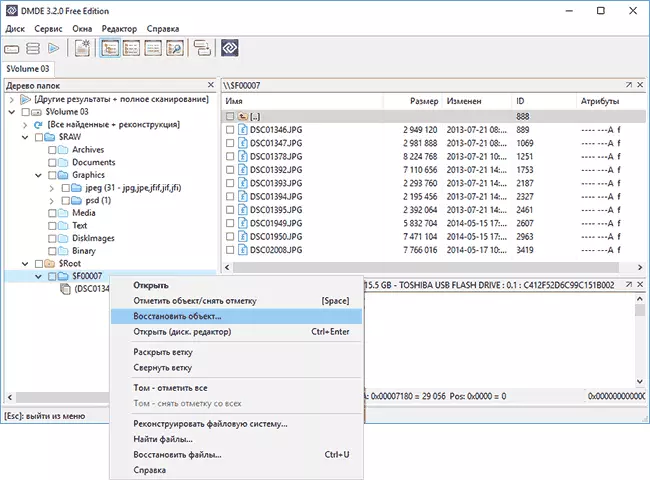
- TestDisk इतना आसान नहीं है, लेकिन यह काफी संभव हो सकता है।
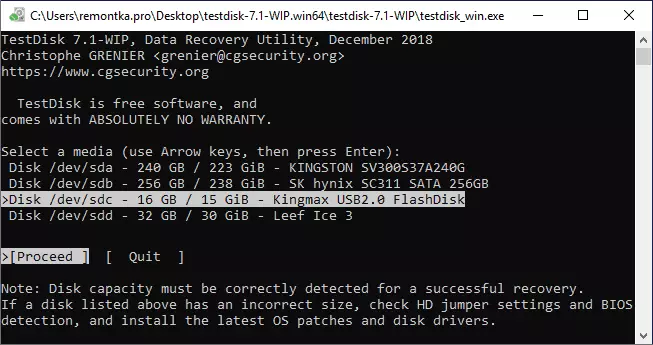
यदि विंडोज को डिस्क को स्वरूपित करने की आवश्यकता है या "ड्राइव कंट्रोल" में इसे कच्चा के रूप में प्रदर्शित किया जाता है
आम तौर पर, यह स्थिति तब होती है जब बिजली की विफलता अचानक होती है, और डिस्क पर फ़ाइल सिस्टम को नुकसान पहुंचाया जाता है, जिसके परिणामस्वरूप विंडोज इसे सही ढंग से पढ़ नहीं सकता है।यदि यह वास्तव में इसमें है, न कि हार्डवेयर दोषों में, यह आमतौर पर अपने सुधार के साथ त्रुटियों के लिए फ़ाइल सिस्टम की एक साधारण जांच में मदद करता है, या खोए गए विभाजन की बहाली। दोनों प्रकारों को निर्देशों में वर्णित किया गया है: कच्चे डिस्क को पुनर्स्थापित करने के लिए कैसे (थोड़ा अलग परिदृश्यों में काम कर सकते हैं, उदाहरण के लिए, जब डिस्क सिस्टम पर कोई विभाजन नहीं होता है)।
बाहरी हार्ड डिस्क पढ़ा नहीं जाता है, कंप्यूटर पर दिखाई नहीं देता है, चालू करने से इनकार करता है
यह शायद सबसे कठिन संस्करण है, क्योंकि इस मामले में नौसिखिया उपयोगकर्ता का निदान करना मुश्किल है कि समस्या क्या है। इस प्रक्रिया की सिफारिश की जा सकती है:
- दूसरे कंप्यूटर पर एक ही हार्ड डिस्क के काम का प्रयास करें। यदि डिस्क दृश्यमान और काम करता है, और आपके कंप्यूटर पर - नहीं, हम यह निष्कर्ष निकाल सकते हैं कि एक यूएसबी एचडीडी के साथ सबकुछ क्रम में है और शायद वे निम्नलिखित चरणों में मदद करेंगे (इस तथ्य के बावजूद कि उन्हें फ्लैश ड्राइव के लिए वर्णित किया गया है, में, बाहरी हार्ड डिस्क का मामला एक ही चीज है): यदि कंप्यूटर फ्लैश ड्राइव नहीं दिखता है तो क्या करना है।
- यदि किसी अन्य कंप्यूटर पर एक ही परिणाम है, तो एक मौका है कि केबल या कनेक्टर में मामला है (यदि डिस्क चालू नहीं होती है, जिसे आमतौर पर सूचक पर सुना या दिखाई देता है)। इस स्थिति में, आप डिस्क आवास खोल सकते हैं: आमतौर पर, आसानी से वापस लेने योग्य परंपरागत हार्ड ड्राइव होता है, जिसे SATA लूप का उपयोग करके कंप्यूटर से जोड़ा जा सकता है: यदि एचडीडी के साथ कोई हार्डवेयर समस्या नहीं है, तो यह सिस्टम में दिखाई देगा।
- यदि यह विश्वास करने का हर कारण है कि बाहरी हार्ड डिस्क की हार्डवेयर खराबी होती है, डेटा के महत्व के आधार पर यह विशेषज्ञों से संपर्क करने के लायक है (नियम के रूप में, इस मामले में काम बहुत सस्ता नहीं है)। गृह सिफारिश: उन लोगों से संपर्क करें जो करते हैं केवल डेटा रिकवरी (यहां यह एक विशेषज्ञ पर एक साथ आने की संभावना के ऊपर उल्लेखनीय रूप से होगा), और वायरस के इलाज से पहले विंडोज स्थापना का एक पूरा सेट नहीं।
यदि कोई भी सुझाव आपके परिदृश्य तक पहुंचता है, तो टिप्पणियों में विस्तार से वर्णन करने का प्रयास करें, वास्तव में क्या हुआ, जिसके बाद क्रियाएं और एक और उपयोगी जानकारी दें, और बदले में, बदले में, मदद करने की कोशिश करेंगे।
